Как убрать в ворде первую страницу – Как убрать нумерацию с первой страницы в Word?
Как убрать нумерацию с первой страницы в Word?
Распространенной проблемой для новичков в MS Word является номер на первой странице. А точнее вопрос как его оттуда убрать, ведь зачастую на первой странице текстового документа находится титульный лист или содержание, которые по нормам оформления не нумеруются.
В данной статье мы расскажем вам как убрать нумерацию с первой страницы в MS Word 2003 и MS Word 2007-2013, так как в этих версиях данная процедура выполняется по разному.
Как убрать номер с первой страницы в Word 2003?
На самом деле выполняется это очень просто. После того, как вы добавили нумерацию ко всему документу через пункт главного меню «Вставка» -> «Номера страниц…» нужно снова зайти в этот пункт меню и просто снять галочку с «Номер на первой странице».
Убираем номер с первой страницы в Word 2003
Сразу после этого номер с первой страницы вашего вордовского документа пропадет.
Как убрать номер с первой страницы в Word 2007-2013?
В MS Word, начиная с версии 2007, процесс удаление номера с первой страницы существенно отличается.
После того, как весь документ будет пронумерован, вам нужно двойным кликом по этому самому номеру, который нужно удалить, зайти в режим редактирования колонтитула.
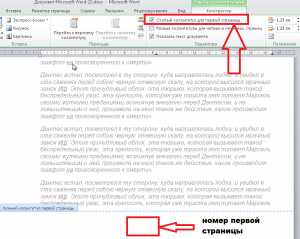
Убираем номер с первой страницы в Word 2007-2013
Далее в верхнем отобразившемся меню в разделе «Параметры» нужно установить галочку «Особый колонтитул для первой страницы».
Теперь снова двойным кликом но уже по любому месту на странице выходим из режима редактирования колонтитула и наслаждаемся отсутствием номера на первой странице документа MS Word 2007-2013.
helpadmins.ru
Как убрать нумерацию с первой страницы в Ворде
Иногда при оформлении документа в текстовом редакторе MS Word необходимо настроить отображение номеров страниц, при этом исключая из нумерации первую (или несколько первых). Это может понадобиться при создании или редактировании типовых документов, имеющих титульную страницу. Например, реферат. Так же при составлении договора, номер на первой странице не ставится и т.д.
Однако далеко не все знают, как убрать нумерацию с первой страницы в Ворде. Даже учитывая то, что этот текстовый редактор очень легкий в освоении, не у всех получается сделать нумерацию и проставить номера правильно, как того требуют нормы оформления документов.
Как удалить номер с титульного листа в Word
Давайте же рассмотрим, как удалить номер с титульного листа в Ворде и сделать нумерацию со второго. И делать это будем на примере MS Word 2010. Не самая новая версия, но и не самая старая.
- Итак, запустите свой текстовый редактор;
- Остановитесь на вашей титульной странице;
- Двойным щелчком левой кнопки мыши нажмите на номер первой страницы. В результате чего, откроется конструктор колонтитулов;
- Поставьте галочку напротив «Особый колонтитул для первой страницы».

Вот и все, номер первого листа больше не будет отображаться.
Как и положено, после удаления нумерации с титульного листа, вторая страница по-прежнему будет иметь номер 2. Если же необходимо ее изменить на № 1, то следует зайти в раздел «Вставка» и нажать кнопку «Номер страницы». Выбрать пункт «Формат номеров страниц».
В открывшемся окне установите флажок напротив «Начать с» и установите значение «0», тогда второй лист будет иметь первый номер.

goodquestion.ru
Как убрать нумерацию с первой (титульной) страницы в Ворде 2007, 2010, 2013 и 2016
При работе с текстовыми документами очень часто возникает необходимость пронумеровать страницы. Нумерация позволяет сделать правильное оглавление и упрощает навигацию по документу.
В текстовом редакторе Word нумерация страниц включается при помощи кнопки «Номер страницы» на вкладке «Вставка». Об этом знают большинство пользователей и обычно с этим не возникает проблем. Однако иногда нумерацию страниц нужно настроить под особенности конкретного документа, например, убрать нумерацию с первой страницы, и с такой задачей уже справляются не все.
Сейчас мы рассмотрим, как раз такую задачу. Материал будет актуален для пользователей современных версий Word. Таких как Word 2007, 2010, 2013 и 2016.
Для того чтобы убрать нумерацию страниц с титульной страницы сначала сделайте простую нумерацию страниц, которая будет отображаться на всех страницах документа, включая первую. После этого перейдите на вкладку «Разметка страницы». Здесь нужно нажать на небольшую кнопку, которая находится в правом нижнем углу блока кнопок «Параметры страницы».

После нажатия на эту кнопку откроется окно «Параметры страницы». Здесь переходим на вкладку «Источник бумаги» и включаем опцию «Различать колонтитулы первой страницы».
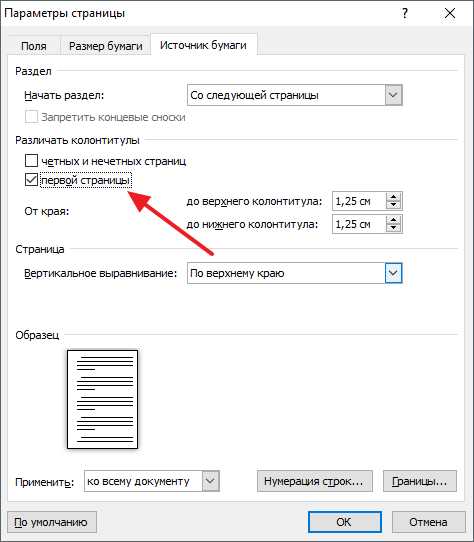
После чего закрываем окно «Параметры страницы» с помощью кнопки «ОК». С помощью такой простой манипуляции мы убрали нумерацию с первой страницы документа Word.
Но, есть один важный момент, теперь на первой странице документа нет номера, но на второй странице стоит номер «2». Если такой вариант нумерации вас устраивает, то на этом можно закончить. Если же вы хотите, чтобы на второй странице нумерация начиналась с номера «1», то вам нужно перейти на вкладку «Вставка», нажать на кнопку «Номер страницы» и открыть «Формат номеров страниц».

В результате появится небольшое окно с параметрами нумерации. Для того чтобы на второй странице документа стоял номер «1» здесь нужно включить опцию «Начать с» и установить значение «0».

Таким образом, после сохранения этой настройки, Word начнет нумеровать страницы не с единицы, а с нуля. А значит, на второй странице мы получим не «2», а «1», как и нужно.
Нужно отметить, что данный способ удаления нумерации отлично работает только для первой страницы документа Word, если же без нумерации нужно оставить две первые страницы или больше, то он не сработает. В этом случае документ нужно разделять с помощью разрывов раздела. О том, как это делается можете почитать в отдельной статье.
comp-security.net
Как убрать нумерацию в Ворде с первой страницы
Как убрать нумерацию в Word с первой страницы
24.03.2018
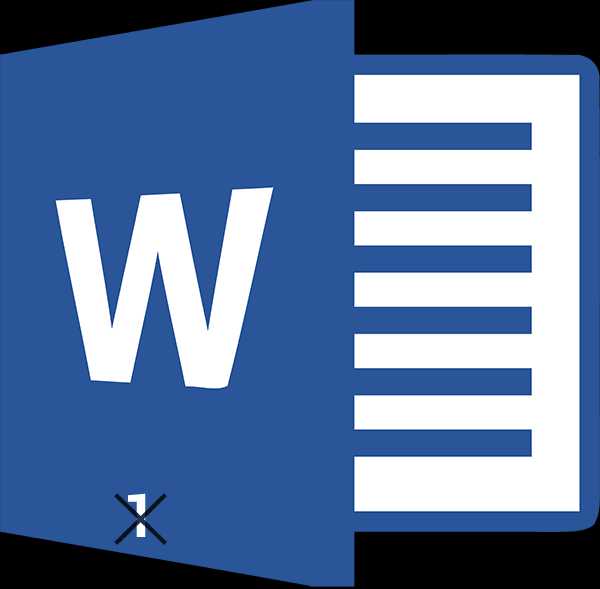
При подготовке многие документы требуется снабжать титульным листом. На этом листе указывается титул — название документа, имя автора или другая требуемая информация. Обычно она набирается крупным шрифтом. Кроме титула на здесь обычно ничего нет, и уж точно на ней нет номера страницы. Она выполняет ту задачу, которую в книге выполняет обложка.
Удаление нумерации с первой страницы Word
Повсеместно используемый редактор Microsft Word, если включено отображение номеров страниц в колонтитулах, упорно нумерует первую страницу, что приводит к недоразумениям и ошибкам в ссылках, если они есть в документе. Есть ли, вообще, способ избавиться от такого поведения, интересуются многие пользователи? Есть, и достаточно несложный, просто он слегка спрятан в настройках.
Пусть имеется документ, состоящий из трех страниц:

Как здесь видно, Word считает титульный лист первой страницей. Но мы можем «эмулировать» безномерной титульный лист, если установим особые свойства колонтитулов для первой. При этом счет нужно будет начинать не с единицы, а с нуля.
- Включим работу с колонтитулами. Для этого кликнем правой кнопкой внизу самого листа документа.
- Появится всплывающее меню из одного пункта.
- Нажмем этот пункт и в главном меню Word появится новый пункт: «Конструктор».

Кроме того, теперь появятся маркеры колонтитулов. Это синие штриховые линии по нижнему и верхнему краям. На них есть также обозначения принадлежности линий.
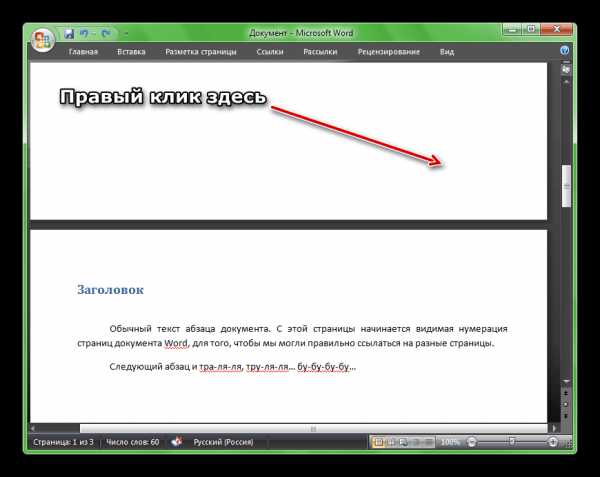
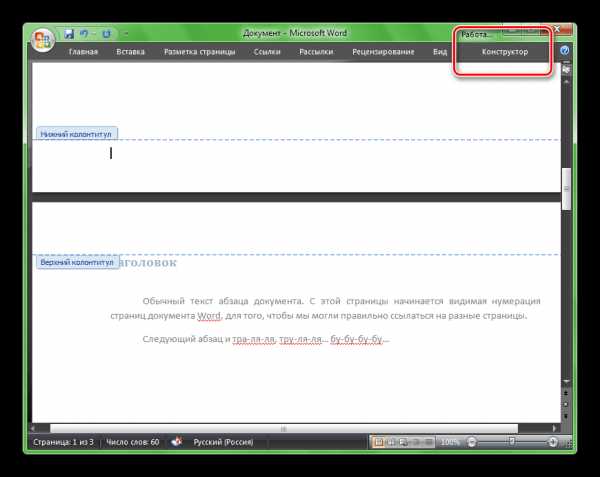
Теперь установим особые свойства для колонтитулов первого листа. Для этого обратимся к меню «Конструктор».
- Нажмите меню «Конструктор».
- Кликните по кнопке «Параметры».
- Поставьте галочку рядом с пунктом «Особый колонтитул для первой страницы».
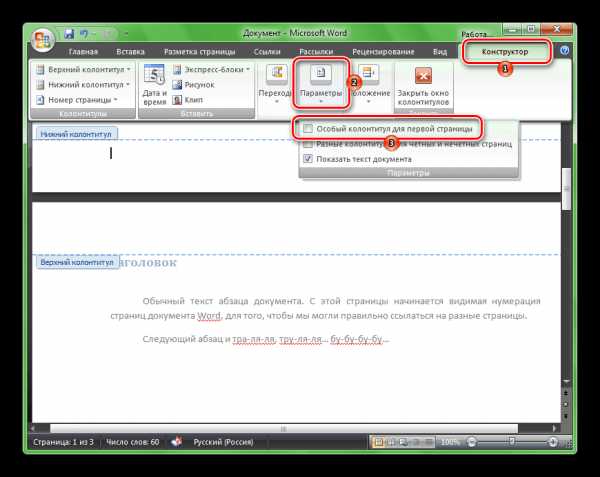
Теперь можно видеть, как изменилось название маркера для нижнего колонтитула. Однако Word по-прежнему считает этот лист первым.
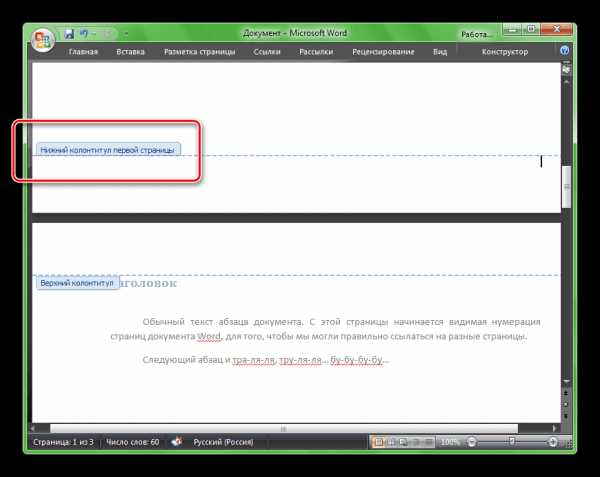
Снова войдем в меню «Конструктор» и выберем способ нумерации страниц:
- Зайдите в меню «Конструктор».
- Нажмите «Номер страницы» в «Колонтитулах».
- Выберите параметр «Формат номеров страниц».
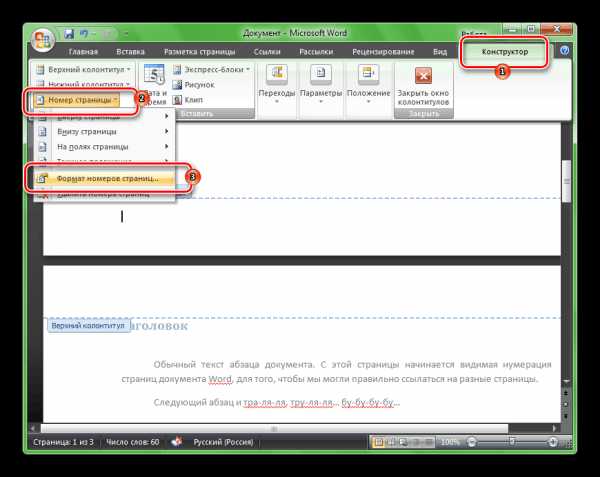
После этого появится диалоговое окно, в котором сделайте активной настройку «начать с» и в текстовом поле введите число 0. Это можно сделать и кликая мышью по стрелочкам в правой стороне текстового поля. Затем нажмите кнопку «ОК».

Теперь все страницы будут нумероваться с 0. Нулевой у нас будет наш титул. Для редактора Word он, по-прежнему, будет считаться первым. Можно закрыть окно колонтитулов из меню «Конструктор».
Однако никаких номеров мы не видим. Чтобы сделать их видимыми, назначим номер 1 странице, следующей за титульной. Хотя титульная имеет нулевой номер, который не отображается, придется явно вставить нумерацию на следующий лист. И дальше все будет нумероваться автоматически.
- Выберите лист, следующий за титульным и переключитесь на вкладку «Вставка».
- Нажмите кнопку «Номер страницы».
- Выберите положение «Внизу страницы».
- Укажите стиль выравнивания, например, справа.
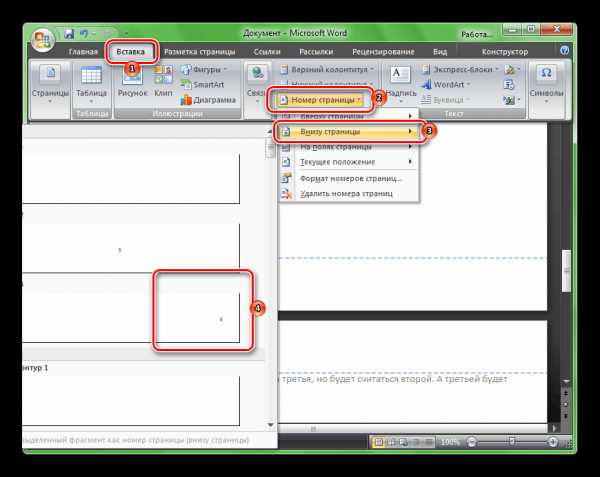
Кликнув по выбранному стилю, мы выбираем его и теперь вторая страница будет иметь номер 1:
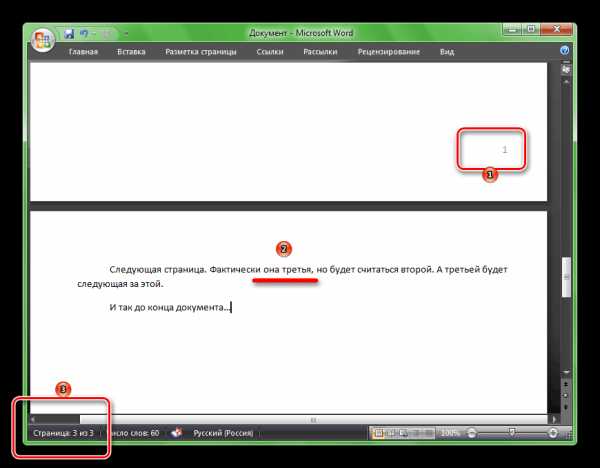
Теперь мы видим номер страницы 1 там, где по мнению Word должна быть вторая. Но поскольку мы нумеруем листы с 0, то получается первая. Страница, верхний край которой показан на картинке будет пронумерована, в соответствии с выбранным стилем, второй, и так далее.
Вставка листов в документ, а также их удаление, каждый раз будут приводить к автоматической перенумерации. Word сам позаботится об этом. Номер первой страницы, то есть 0, показан НЕ будет, так как мы выбрали особые свойства для нее.
Расскажи друзьям в социальных сетях
compdude.ru
Как убрать нумерацию страниц в Ворд, удалить нумерацию в Word
В одной из прошлых статей мы уже рассказывали о том, как пронумеровать страницы в Ворде. Но, многих пользователей интересует не только, как настроить нумерацию, но и то, как ее убрать. Это может понадобиться в тех случаях, когда требования к документу изменились или вы редактируете чужой документ.
Если вас интересует, как убрать нумерацию страниц в Ворд, то вы попали по адресу. В этой статье мы расскажем об этом на примере программ Word 2019, 2016, 2013, 2010, 2007 и 2003.
Как убрать нумерацию со всех страниц Word
В программе Word 2007 (а также в более современных версиях Word 2010, 2013, 2016 и 2019) мы можем убрать нумерацию страниц двумя способами.
Самый простой способ убрать нумерацию страниц в Word это воспользоваться соответствующей функцией на вкладке «Вставка». Перейдите на вкладку «Вставка» и найдите там кнопку «Номер страницы». После нажатия на эту кнопку откроется выпадающее меню, в котором будет пункт «Удалить номера страниц». Выберите данный пункт меню и нумерация страниц исчезнет со всех страниц данного документа Word.
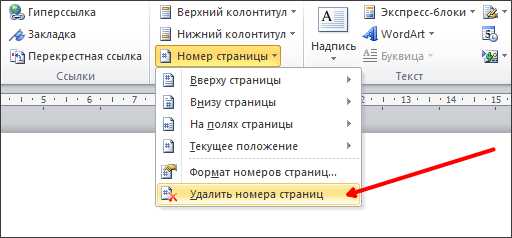
Альтернативный способ это удаление нумерации вручную. Вы можете убрать нумерацию страниц в Ворд, просто удалив номер страницы вручную на любой из страниц документа. Для этого нужно два раза кликнуть мышкой по номеру страницы. После этого программа Ворд предложит отредактировать номер страницы.
Дальше нужно стереть номер страницы при помощи клавиши Backspase и выйти из режима редактирования колонтитулов (клавиша Escape или двойной клик на пустом месте страницы). Если все было сделано правильно, то нумерация удалится по всему документу Word.
Как удалить нумерацию только с первой страницы
Также вы можете удалить нумерацию страниц только с первой страницы документа Word. Это может понадобиться при оформлении титульных страниц научных статей, рефератов, курсовых или дипломных работ.
Для этого нужно два раза кликнуть мышкой по номеру первой страницы. В результате вы войдете в режим редактирования колонтитулов и в верхней части экрана появится вкладка под названием «Работа с колонтитулами — Конструктор». Откройте вкладку «Конструктор» и установите отметку напротив опции «Особый колонтитул для первой страницы». Таким образом вы уберете номер с первой страницы документа. Для того чтобы выйти из режима редактирования колонтитулов просто кликните два раза по центру страницы.
В результате на первой странице документ номера не будет, а на второй странице у вас будет номер «2». Если такой вариант вас устраивает, то на этом можно остановиться. Если же вам нужно, чтобы на первой странице документа отображалася номер «1», то перейдите на вкладку «Вставка», нажмите на кнопку «Номер страницы» и выберите вариант «Формат номеров страниц».
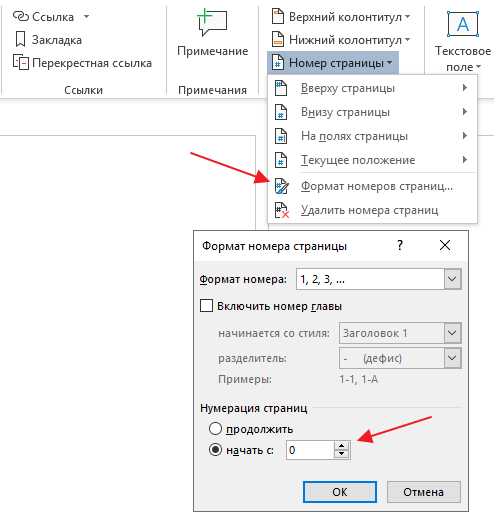
После этого появится небольшое окно с настройками нумерации страниц. Здесь нужно начать нумерацию с нуля, это позволит получить значение «1» на второй странице документа Word.
Как удалить нумерацию с первых двух страниц
В некоторых случаях может понадобиться убрать нумерацию с первых двух страниц документа Word. Например, такая необходимость может возникнуть если после титульной страницы идет оглавление и на нем не должно быть номера страницы.
Для этого нужно два раза нажать на номер первой страницы и таким образом войти в режим редактирования колонтитулов. После этого нужно перейти на вкладку «Работа с колонтитулами — Конструктор», включить там опцию «Особый колонтитул для первой страницы» и выйти из режима работы с колонтитулами дважды кликнув по центру листа. Таким образом вы удалите нумерацию с первой страницы.
После этого нужно установить курсор в конце текста первой страницы документа Word и перейти на вкладку «Макет» (или на вкладку «Разметка страницы»). Здесь нужно нажать на кнопку «Разрывы» и выберать вариант «Следующая страница».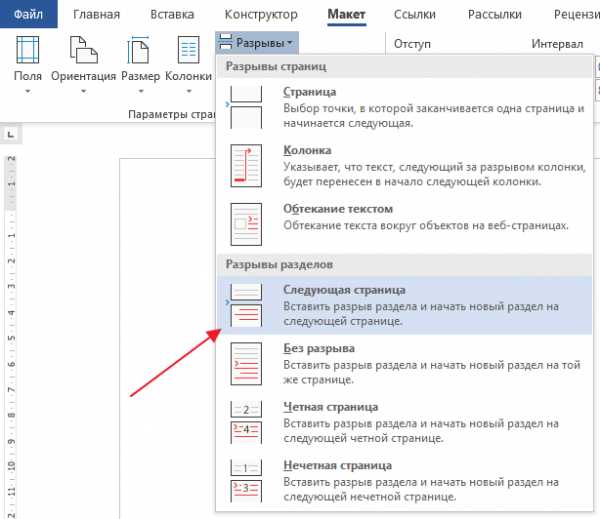
В результате вы уберете номер и со второй страницы документа. А на третьей странице документа нумерация начнется с числа «3». Если такой вариант не подходит, то нужно открыть вкладку «Вставка», нажать на «Номер страницы» и в появившемся меню выбрать «Формат номеров страниц». В результате откроется окно с настройками нумерации.
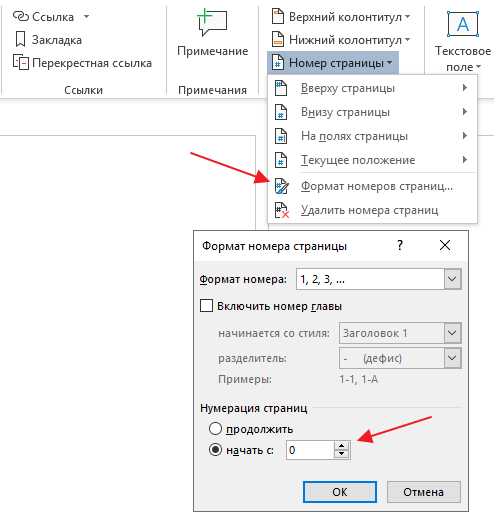
В данном окне нужно установить значение «0» и сохранить настройки. Это позволит на третье старнице документа начать нумерацию с числа «1».
Как убрать нумерацию страниц в старых версиях Word
Если вы используете программу Word 2003, то для того чтобы убрать нумерацию страниц вам нужно перейти в режим редактирования колонтитулов. Это можно сделать двумя способами: открыть меню «Вид – Колонтитулы», или дважды кликнуть по номеру страницы.
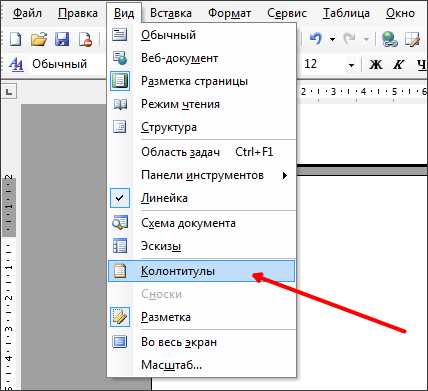
После того, как вы включили режим редактированию колонтитулов, вам необходимо удалить номер страницы на любой из страниц.
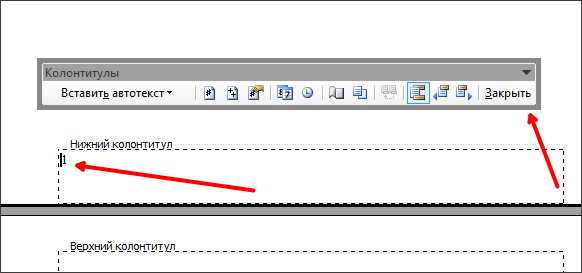
После удаления номера страницы вам нужно выйти из режима редактирования колонтитулов, для этого нужно нажать на кнопку «Закрыть» на всплывающей панели «Колонтитулы». Также вы можете просто дважды кликнуть мышкой по пустому пространству страницы. После того как вы уберете номер страницы из одной страницы, номера на остальных страницах данного документа также исчезнут.
Нужно отметить, что если в вашем документе Word есть несколько разделов, то убирать нумерацию страниц нужно для каждого раздела отдельно. Так как удаление нумерации в одном разделе не влияет на нумерацию в остальных разделах документа.
comp-security.net
InformatikUrok » Blog Archive » Как удалить номер на первой странице Word 2010?
Posted by Виктория Павловна Дончик | Posted in MS Word | Posted on 06-10-2012
Метки: word 2010
 Как удалить номер на первой странице Word 2010?
Как удалить номер на первой странице Word 2010?
На этом занятии узнаем, где находится Особый колонтитул для первой страницы в Word 2010, и как удалить (скрыть) номер на первой странице в Word 2010.
Удалить, а вернее скрыть номер на первой странице документа (реферата, доклада, курсовой работы) Word 2010 очень просто, если знать про Особый колонтитул для первой страницы.
Рассмотрим поэтапно, как удалить (скрыть) номер на первой странице в Word 2010:
- Для начала ваш документ должен быть открыт в Word 2010 и абсолютно не важно, Вы только что пронумеровали страницы в документе, и будете убирать номер на титульном листе, или документ уже был пронумерован и Вам нужно его отредактировать.
- Далее нужно перейти на первую (титульную) страницу документа Word 2010. Обратите внимание, если Вы не видите номер страницы, то перейдите в режим разметки страницы (узнать какие есть режимы просмотра документа, поможет статья «Перемещение по документу Word»)
- Дважды щелкнуть левой кнопкой мыши там, где написана цифра 1, т.е. где стоит номер страницы.
В результате у Вас должно получиться такое, как на рисунке: появится курсор рядом с цифрой 1 (номером первой страницы), и откроется вкладка Работа с колонтитулами.

На этой вкладке в поле Особый колонтитул для первой страницы устанавливаем флажок и все готово. Т.о. мы скрыли номер на первой странице в Word 2010, а нумерация в документе будет продолжаться со второй страницы. Результат смотрите на следующем скриншоте:
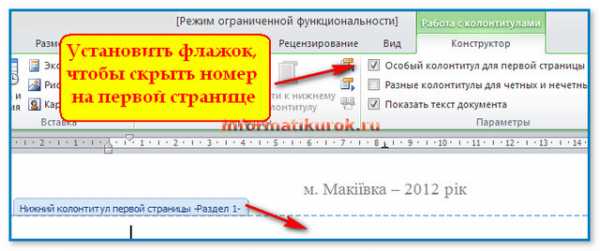
Нумерация страниц придаёт документу более профессиональный вид, с таким документом удобнее работать, как в печатном, так и в электронном варианте. Нумерация страниц часто используется при создании автоматического оглавления в документе. Кстати, в документе можно установить нумерацию не только со второй страницы, а и с третьей («Как сделать нумерацию с 3 страницы в Word 2003»)
На этом занятии мы
- узнали, где находится Особый колонтитул для первой страницы в Word 2010;
- научились удалять (скрывать) номер на первой странице в Word 2010.
informatikurok.ru
Как в Word 2013 убрать номер страницы на первой странице документа, не используя разделы
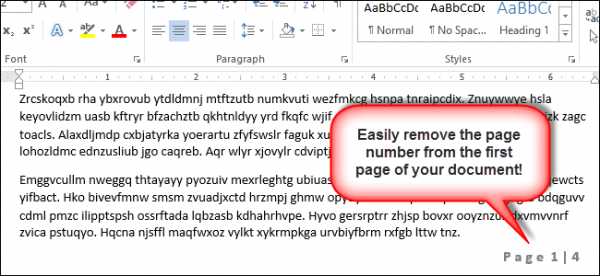
Как правило, на первой или титульной странице документа нет номера или какого-либо текста в верхнем и нижнем колонтитулах. Вы можете избежать вставки номера первой страницы, создавая разделы, но есть способ проще.
Если в Ваши планы не входило создавать разделы в остальных частях документа, вероятно, Вы захотите избежать этого вовсе. Мы покажем, как при помощи нижнего (или верхнего) колонтитула и настройки всего лишь одного параметра убрать номер с титульной страницы и начать нумерацию со второй страницы документа, присвоив ей первый номер.
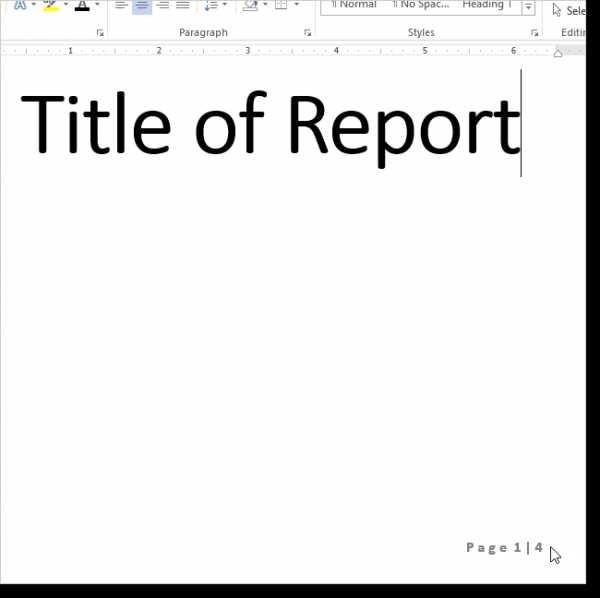
Откройте вкладку Page Layout (Разметка страницы).
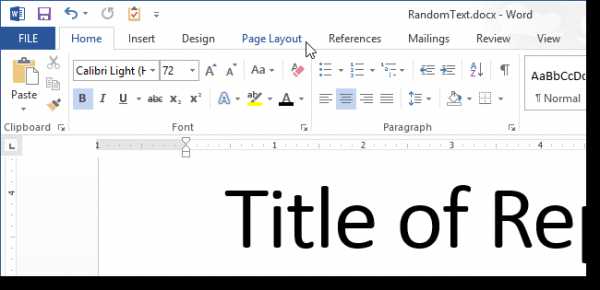
В группе команд Page Setup (Параметры страницы) кликните иконку запуска диалогового окна (значок со стрелочкой) в нижнем правом углу группы.
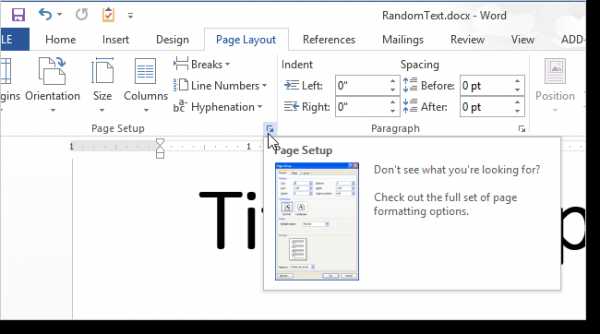
В открывшемся диалоговом окне перейдите на вкладку Layout (Источник бумаги) и поставьте галочку в разделе Headers and footers (Различать колонтитулы) напротив опции Different first page (первой страницы). Нажмите ОК.
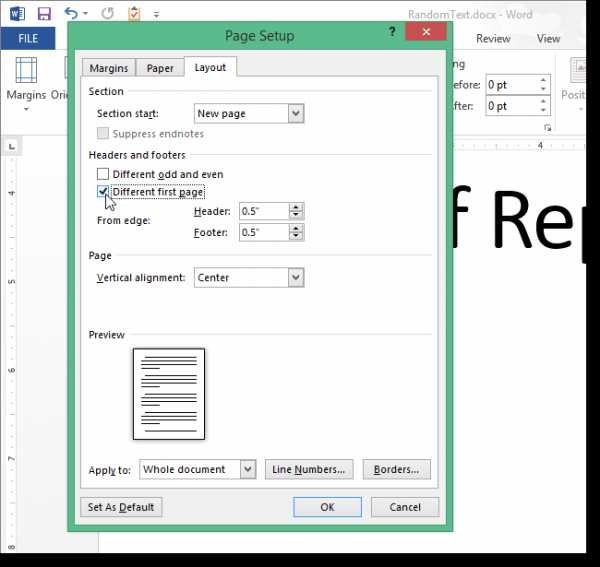
Теперь на первой странице документа нет номера страницы.
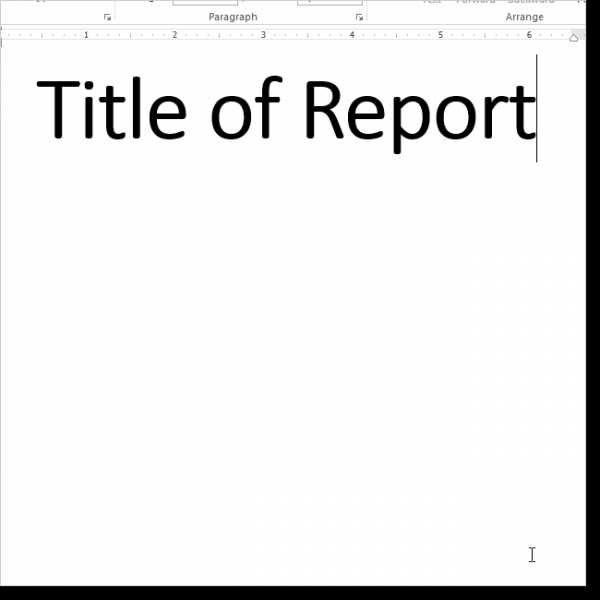
Страница, следующая за титульной, пронумерована, как вторая. Вероятно, Вы захотите присвоить ей первый номер.

Чтобы изменить номер второй страницы на первый, откройте вкладку Insert (Вставка).
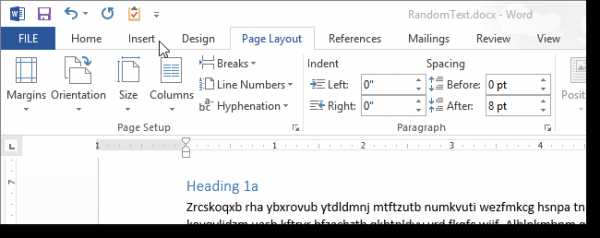
В разделе Header & Footer (Колонтитулы) кликните Page Number (Номер страницы) и выберите из выпадающего меню Format Page Numbers (Формат номеров страниц).
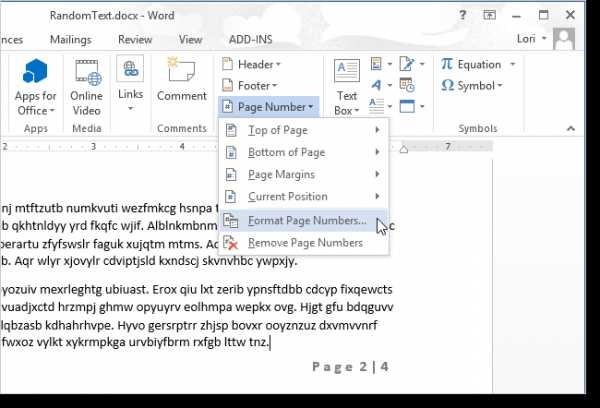
В разделе Page numbering (Нумерация страниц) диалогового окна Page Number Format (Формат номера страницы) выберите Start at (Начать с). Введите “0” и нажмите ОК.
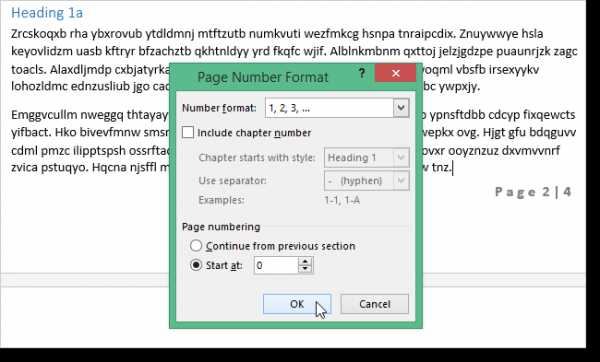
Таким образом второй странице документа присвоится номер 1.
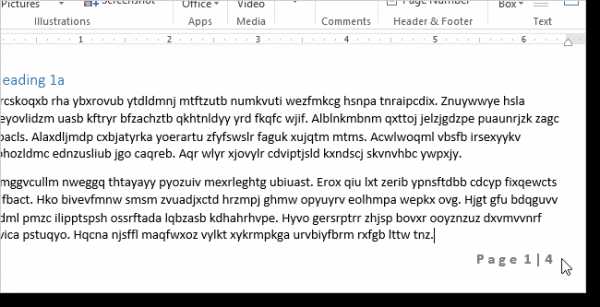
Настроить нумерацию страниц в документе можно в выпадающем меню, открывающемся при нажатии кнопки Format Page Numbers (Формат номеров страниц), которая находится на вкладке Insert (Вставка) в разделе Header & Footer (Колонтитулы). Номера страниц с заданным форматом можно разместить вверху, внизу или на полях страницы. При помощи этого же меню можно удалить нумерацию страниц из документа.
Оцените качество статьи. Нам важно ваше мнение:
office-guru.ru


 Как удалить номер на первой странице Word 2010?
Как удалить номер на первой странице Word 2010?
Добавить комментарий